Sửa iPhone SE không nhận sim

- Bảo hành: 1 tháng (Chi tiết)
- Thời gian sửa: 1-3 ngày
Giảm tới 10% (Tối đa 50.000đ)
Sửa iPhone SE không nhận SIM khiến bạn không thể liên lạc gọi điện thoại hay nhận cuộc gọi từ người khác, cũng như không thể sử dụng mạng di động. Trong trường hợp này, điện thoại iPhone SE không nhận SIM, bạn nên mang điẹn thoại đến trung tâm sửa chữa uy tín như Thành Trung Mobile để khắc phục kịp thời, tránh ảnh hưởng đến công việc của chính bạn.
Mục lục
Biểu hiện iPhone SE không nhận sim
Bạn đang sử dụng iPhone SE và gặp phải tình trạng máy không nhận sim? Bạn không thể gọi điện, nhắn tin hay sử dụng dịch vụ di động? Bạn thấy trên màn hình hiện thông báo "No SIM" hoặc "Invalid SIM"? Đây là những biểu hiện thường gặp khi iPhone SE bị lỗi không nhận sim.
Lỗi không nhận sim trên iPhone SE có thể gây ra nhiều phiền toái cho người dùng, khiến bạn không thể liên lạc được với người thân, bạn bè hay đối tác. Bạn cũng không thể truy cập internet, xem tin tức, giải trí hay làm việc hiệu quả. Vậy nguyên nhân của lỗi này là gì và làm thế nào để khắc phục?
| STT | Model | Giá | Bảo hành |
| 1 | Phần cứng Panie bệnh khác iPhone SE | 500.000₫ | 1 tháng |
| ✅ Thời gian thay | 💛 1-3 ngày |
| ✅ Bảo hành | 💛 1 tháng |
| ✅ Loại linh kiện | 💛 Cam kết chính hãng |
| ✅ Ưu đãi | 💛 Khi đặt lịch trước |
iPhone SE không nhận SIM nguyên nhân do đâu?
Tình trạng iPhone SE không nhận SIM đến từ nhiều nguyên nhân khác nhau. Dưới đây là một số nguyên nhân iPhone không nhận SIM thường gặp:
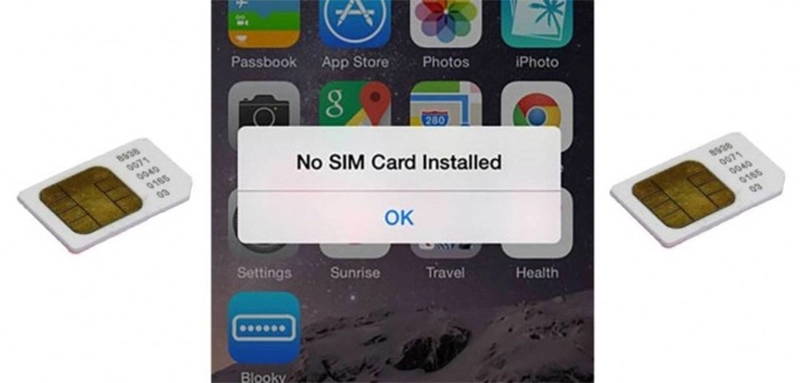
- Lắp sim vào máy bị lệch, không chính xác.
- Lỗi phần mềm/phần cứng của máy.
- Sim bị trầy xước khiến iPhone không thể nhận diện được.
- Máy bị ẩm, vào nước khiến tiếp xúc không tốt.
- Những va chạm, rơi rớt trong quá trình sử dụng khiến ổ sim bị hư hỏng, ảnh hưởng đến chức năng hoạt động từ đó khiến bạn phải thay ổ sim iPhone SE.
- Máy là iPhone lock nên không thể nhận được thẻ sim.
- Sim không đúng kích thước, không đúng khuôn nên iPhone không nhận sim.
Để xác định chính xác nguyên nhân của lỗi, bạn cần mang máy đến các trung tâm sửa chữa điện thoại uy tín để được kiểm tra và đánh giá. Tùy theo mức độ và loại lỗi, bạn sẽ được tư vấn cách khắc phục phù hợp và biết được giá sửa iPhone SE không nhận sim giá bao nhiêu?
Các dịch vụ thay, sửa lỗi thường gặp trên dòng iPhone SE
Sửa iPhone SE không nhận sim tại Thành Trung Mobile
Nếu bạn đang tìm kiếm một địa chỉ sửa chữa điện thoại uy tín, chất lượng và giá cả hợp lý, Thành Trung Mobile là một lựa chọn tốt cho bạn. Thành Trung Mobile là một hệ thống cửa hàng sửa chữa điện thoại hàng đầu tại Việt Nam, với hơn 15 năm kinh nghiệm trong lĩnh vực này. Chúng tôi có các chi nhánh trải dài khắp các quận trung tâm của thành phố Hồ Chí Minh.
Quy trình sửa iPhone SE không nhận sim

Bước 1: Tiếp nhận và kiểm tra điện thoại
Khi khách hàng mang iPhone SE đến Thành Trung Mobile để sửa lỗi không nhận sim, nhân viên sẽ tiếp nhận thiết bị và tiến hành kiểm tra để xác định nguyên nhân cụ thể và mức độ hư hỏng gây ra sự cố này.
Bước 2: Thay thế linh kiện hoặc sửa chữa
Nếu cần thiết, nhân viên sẽ tiến hành thay thế linh kiện bị hư hỏng hoặc tiến hành sửa chữa trên iPhone SE. Linh kiện mới sẽ được sử dụng là các sản phẩm chính hãng và đạt chuẩn chất lượng.
Bước 3: Kiểm tra lại sau khi sửa chữa
Sau khi đã thực hiện việc sửa chữa, nhân viên sẽ kiểm tra lại tính năng nhận sim trên iPhone SE để đảm bảo rằng sự cố đã được khắc phục hoàn toàn và thiết bị có thể nhận sim bình thường như sóng, cuộc gọi, tin nhắn, internet,… để đảm bảo máy đã hoạt động bình thường.
Bước 4: Giao lại điện thoại và cung cấp dịch vụ bảo hành
Khi quá trình sửa chữa đã hoàn tất và iPhone SE có thể nhận sim một cách bình thường, nhân viên sẽ gửi lại điện thoại cho khách hàng. Lập phiếu bảo hành và hướng dẫn khách hàng một số cách để bảo quản điện thoại được tốt hơn, như tránh nhiệt độ cao, ẩm ướt, va đập mạnh,…
Vì sao nên sửa chữa lỗi iPhone SE tại Thành Trung Mobile?
Sửa chữa lỗi iPhone SE tại Thành Trung Mobile có nhiều ưu điểm, như:
- Linh kiện chính hãng, có tem niêm phong và phiếu bảo hành rõ ràng.
- Giá cả cạnh tranh, minh bạch, không phát sinh chi phí.
- Thời gian sửa chữa nhanh chóng, lấy ngay trong ngày.
- Đội ngũ kỹ thuật viên giàu kinh nghiệm, tay nghề cao, thân thiện và tư vấn tận tình.
- Dịch vụ hậu mãi chu đáo, hỗ trợ khách hàng mọi lúc mọi nơi.
Mẹo giúp bảo quản điện thoại không gặp hiện tượng iPhone SE hiện No SIM

Để tránh gặp phải lỗi không nhận sim trên iPhone SE, bạn cần bảo quản điện thoại cẩn thận và tuân thủ một số mẹo sau:
- Lắp sim vào máy đúng khuôn, không bị lệch hay xoay ngược.
- Sử dụng sim có kích thước phù hợp với máy, không cắt tự ý hay dùng sim ghép.
- Vệ sinh sim và khay sim thường xuyên bằng cồn hoặc khăn ẩm để loại bỏ bụi bẩn và oxy hóa.
- Tránh để máy tiếp xúc với nước, ẩm ướt, nhiệt độ cao hoặc va đập mạnh.
- Cập nhật phần mềm mới nhất cho máy để khắc phục các lỗi phần mềm có thể gây ra lỗi không nhận sim.
- Nếu máy là iPhone lock, hãy sử dụng đúng sim ghép và cài đặt đúng ICCID để máy có thể nhận sim.
Sửa chữa iPhone giá rẻ TpHCM ở Hồ Chí Minh có rất nhiều địa chỉ khác nhau, tuy nhiên bạn nên chọn một cơ sở đảm bảo chất lượng, uy tín. Như vậy, linh kiện của máy mới có thể đảm bảo và bạn sẽ được sở hữu một chiếc máy tuyệt vời nhất. Hãy đến ngay Thành Trung Mobile và tận hưởng dịch vụ để được chăm sóc thiết bị tận tình nhất. Cảm ơn bạn đã tin tưởng và sử dụng dịch vụ sửa iPhone SE không nhận sim .
Chi nhánh cửa hàng
(Địa chỉ mới: 24 Trần Văn Kiểu, Phường Bình Phú, TP.HCM)
(Địa chỉ mới: 1369 đường 3/2, Phường Minh Phụng (gần cầu vượt Cây Gõ), TP.HCM)
(Địa chỉ mới: 122 Nguyễn Oanh, Phường Hạnh Thông (gần cầu vượt Nguyễn Kiệm), TP.HCM)
(Địa chỉ mới: 277 đường 3/2, Phường Vườn Lài (gần ngã tư đường 3/2 và Lê Hồng Phong), TP.HCM)





Giảm tới 10% (Tối đa 50.000đ)